这篇只需要你有一些前端基础就可以上手开发HarmonyOS应用
Posted 传智教育官方博客
tags:
篇首语:本文由小常识网(cha138.com)小编为大家整理,主要介绍了这篇只需要你有一些前端基础就可以上手开发HarmonyOS应用相关的知识,希望对你有一定的参考价值。
文章目录
HarmonyOS应用开发-入门
- 个人介绍
- 周老师,曾从事Java开发,android开发,前端开发。现传智教育总部前端研院–研究员。
- 前置知识
- 只要你需要一些前端基础知识html CSS javascript 你就可以上手开发 HarmonyOS应用
01-HarmonyOS介绍
讲述一下关于HarmonyOS的特点和前景
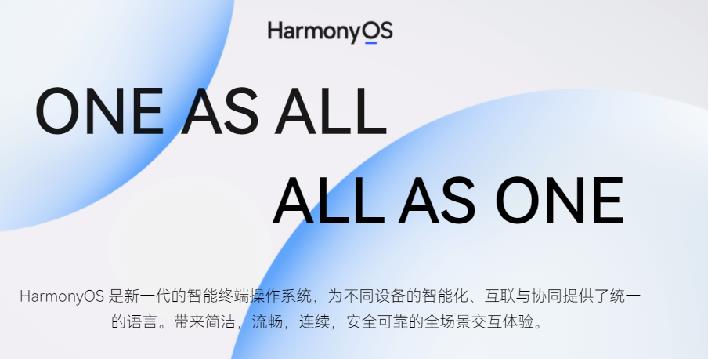
摘自鸿蒙开发者学院:
- HarmonyOS是华为开发的一款面向未来的全场景分布式智慧操作系统,将逐步覆盖1+8+N全场景终端设备。
- 从不同的角度来看待这款系统:
- 对于消费者而言,HarmonyOS用一个“统一的软件系统 ”,从根本上解决消费者面对大量智能终端体验割裂的问题,为消费者带来统一、便利、安全的智慧化全场景体验。
- 对应开发者而言,HarmonyOS 通过多种分布式技术整合不同终端硬件能力,形成一个虚拟的“超级终端”,应用开发者可以基于“超级终端”开发应用,聚焦上层业务逻辑无需关注硬件差异,设备开发者可以按需调用其他终端的能力,带来基于“超级终端”的创新服务体验。
- HarmonyOS作为一款面向未来的崭新操作系统,必将在万物互联、万物智能的全连接世界中,发挥至关重要的作用。
前端开发工程师思考:
- 会不会是下一个风口?
2021年06月2日HarmonyOS2.0发布,一周后媒体爆料华为HarmonyOS2.0升级用户已经突破1000万 ;根据华为规划,今年将实现超过3亿台设备升级鸿蒙,其中包含1亿台第三方设备;到明年上半年,将实现上百款华为自有品牌机型升级;同时,华为希望今年能有120万开发者加入鸿蒙生态。
- 转鸿蒙应用开发难吗?
类小程序开发,超级小程序开发, HarmonyOS提供了Java UI和JS UI两种UI框架:Java UI提供了细粒度的UI编程接口,使应用开发更加灵活;JS UI提供了相对高层的UI描述,使应用开发更加简单。
总结:这么优秀的系统,这么完善的硬件生态,数以万计的开发者基础,现在上车也不晚。
体验: https://playground.harmonyos.com/#/cn/onlineDemo 在线体验地址,大家可以自己去试试。
02-DevEco IDE安装
介绍下开发鸿蒙应用的编辑器 DevEco 安装使用
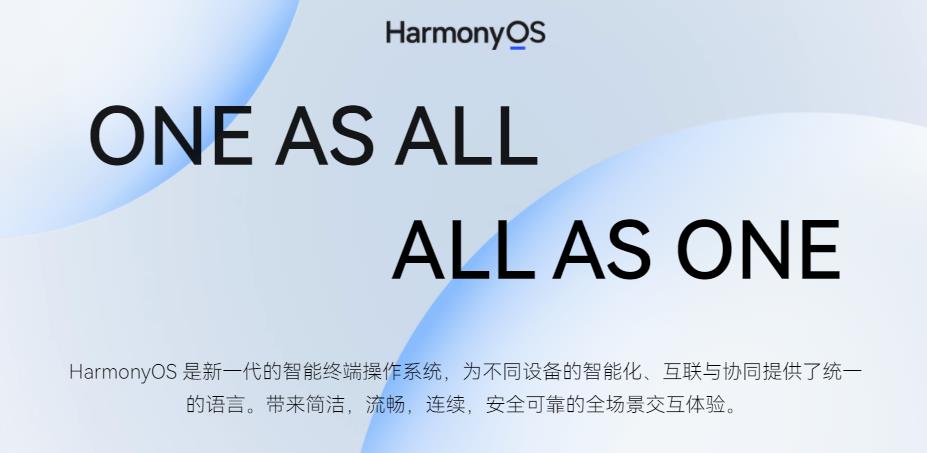
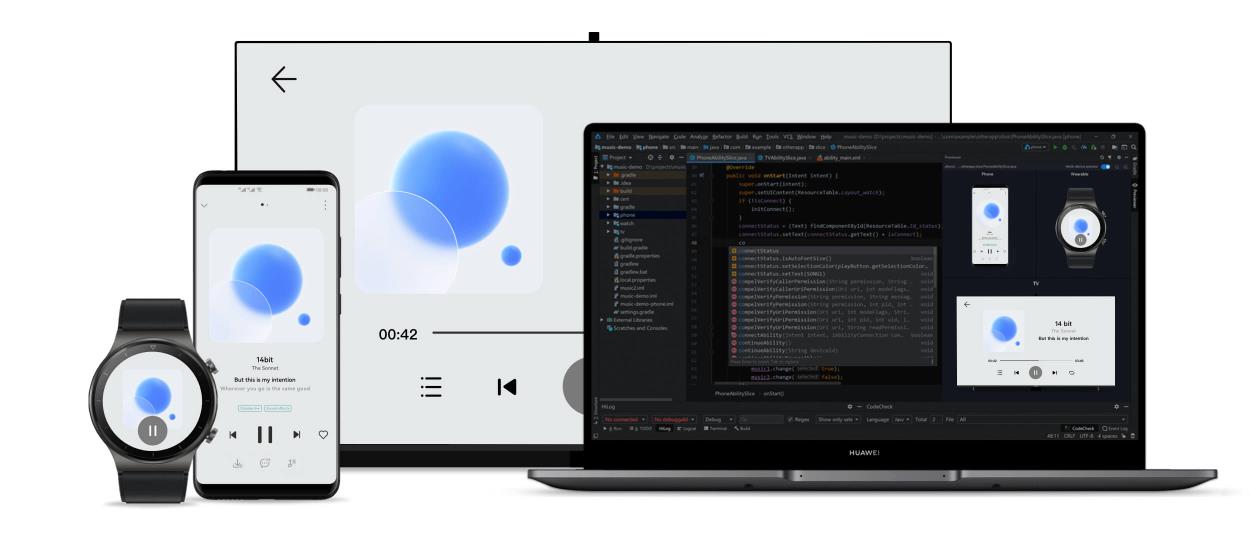
- 安装步骤
- 注册华为帐号和实名认证
https://id1.cloud.huawei.com/CAS/portal/userRegister/regbyphone.html - 下载安装NodeJs地址
http://nodejs.cn/download/ - 下载安装DevEco Studio地址
https://developer.harmonyos.com/cn/develop/deveco-studio#download
- 注册华为帐号和实名认证
华为官方安装教程
https://developer.harmonyos.com/cn/docs/documentation/doc-guides/software_install-0000001053582415
03-创建HarmonyOS应用
使用ability(JS)模版创建一个HarmonyOS项目


我们的目标是:开发极客园首页(文章列表)+文件详情 页面。
大致步骤:
- 创建项目
- 第一次进来:点击 Create HarmonyOS Project
- 有项目进来:File---->New---->New Project
- 选择项目模版
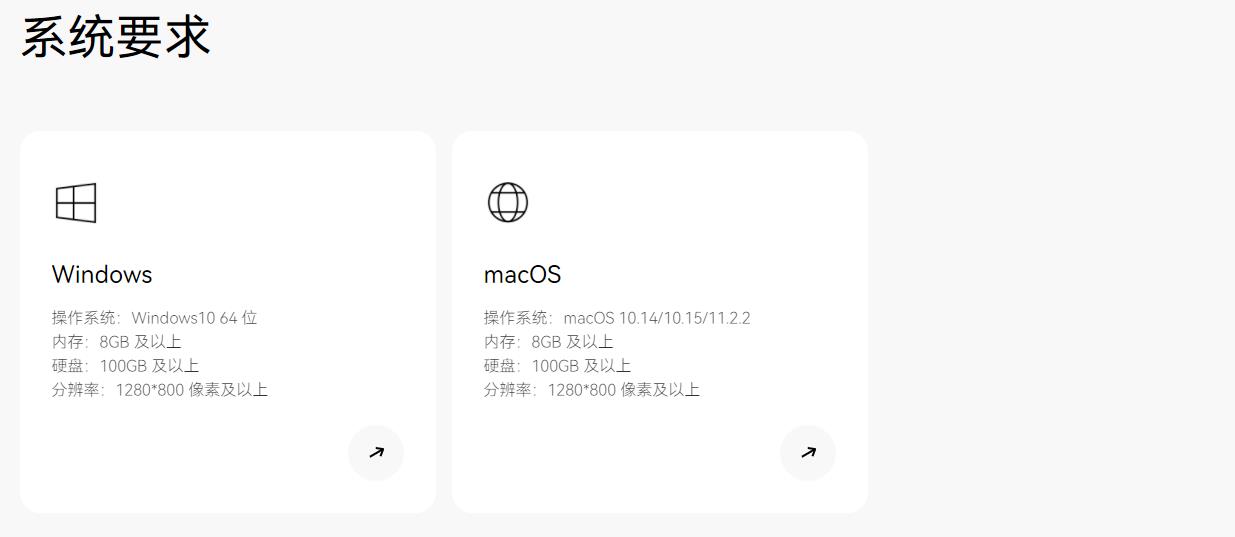
- 项目信息
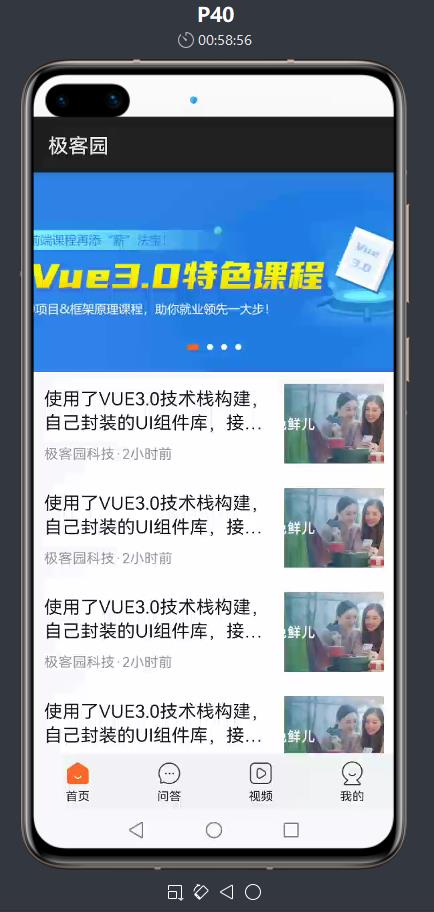
总结:我们基于JS空模版创建一个项目。
04-项目结构介绍
了解项目的工作目录,文件作用等等
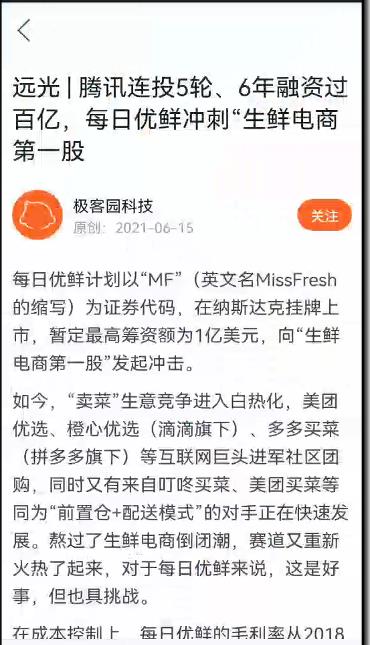
总结:
- entry—>src---->main 是项目的工作目录,写代码的地方。
- js—>default---->common 是公共资源目录(图片,组件)
- i18n 国际化
- pages 页面
- app.js 入口文件
- resources 应用资源
- config.json 应用配置
05-预览JSUI界面
预览界面,多终端预览,实时预览,模拟器预览。
大致步骤:
- 演示本地预览
- 演示远端预览
具体内容:
- 本地预览
选中需要预览的页面
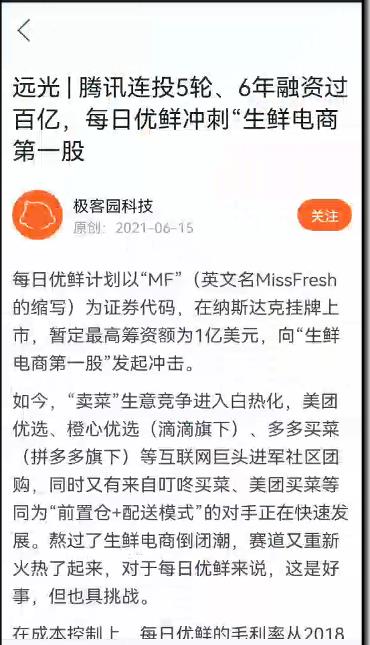
点击Preview进行预览
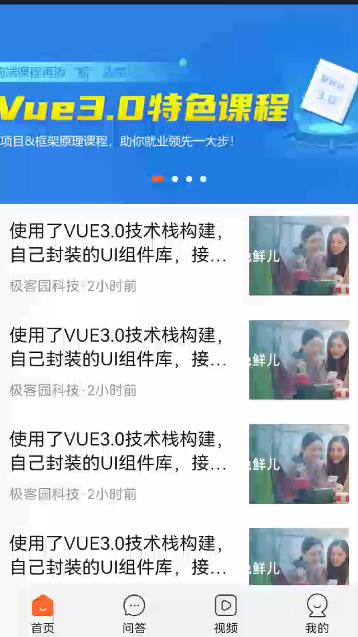
支持多设备同时预览
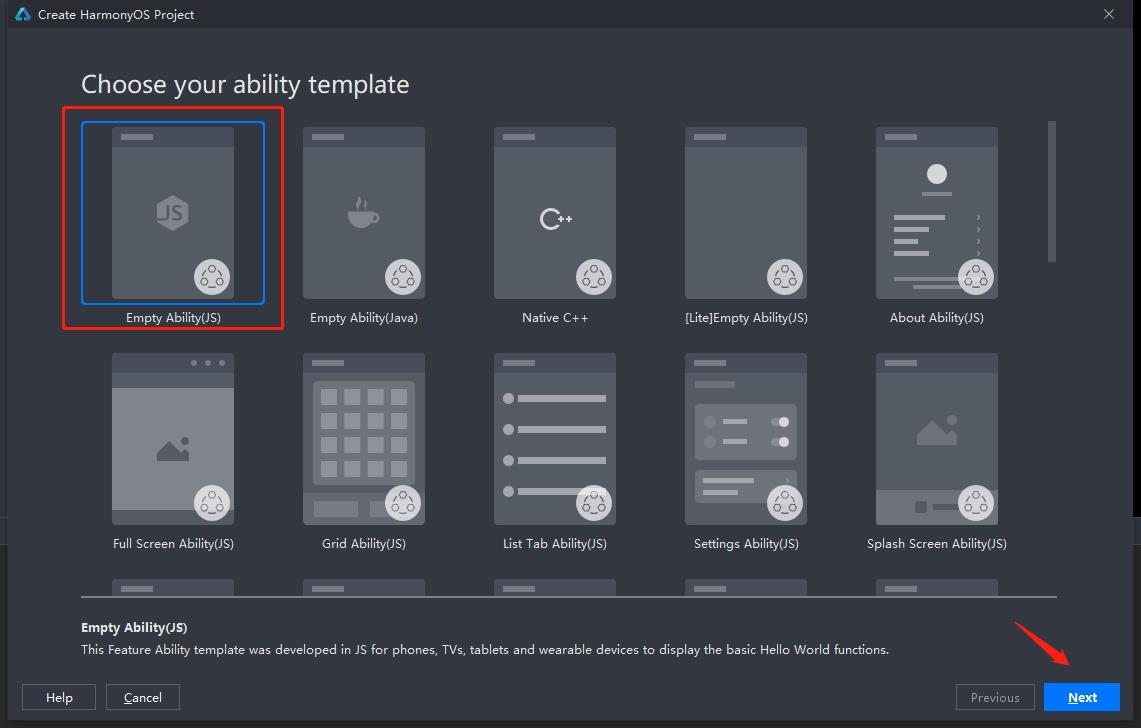
- 远端预览
打开远端虚拟设备

登录华为帐号(登录后再次打开无此步骤)
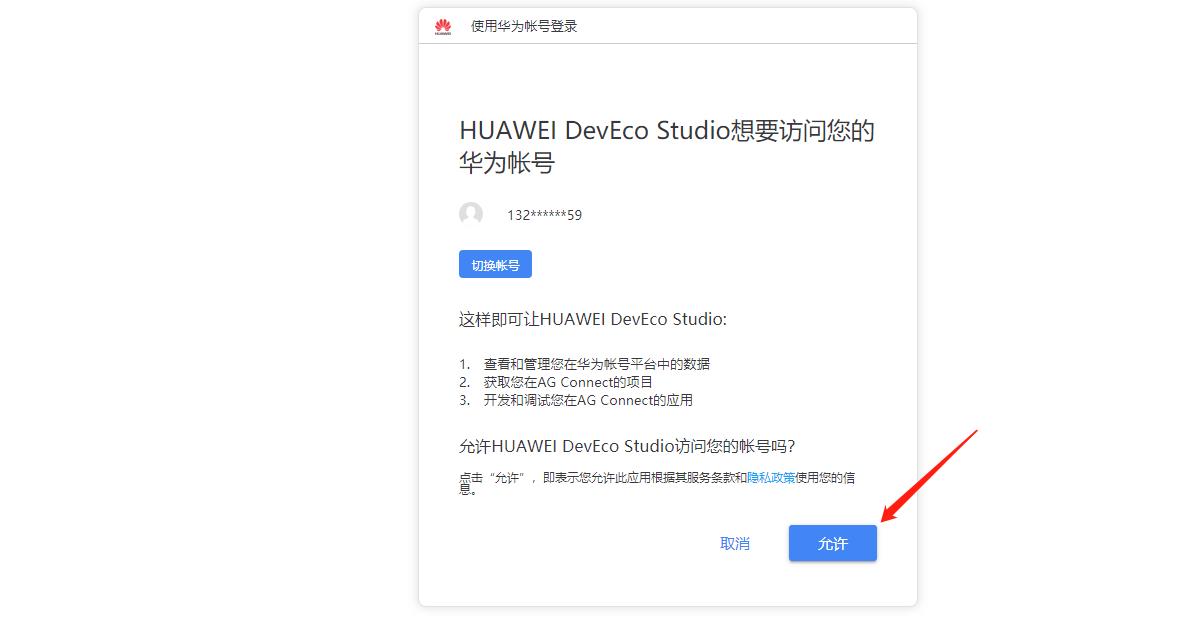
运行设备
在这里插入图片描述
运行项目
[外链图片转存失败,源站可能有防盗链机制,建议将图片保存下来直接上传(img-7JTNLu3w-1624521554169)(docs/media/1623687734840.png)]
06-极客园首页搭建
搭建首页界面,布局代码讲解
大致步骤:
- 准备资源图片
- 准备模版代码
- 准备初始数据
- 准备样式代码
- 讲解模版结构
落地代码:
- 准备图片资源
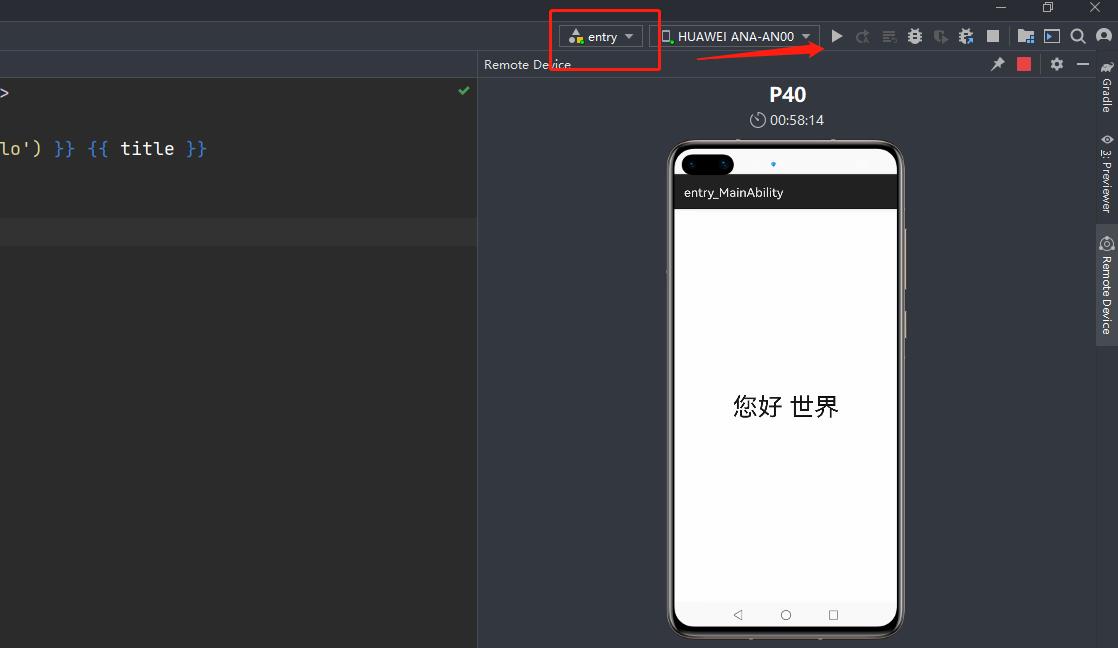
拷贝进入 common/images 文件夹
- 准备初始数据
pages/index/index.js
export default {
data () {
return {
activeIndex: 0,
tabs: [
{value:'首页',icon:'common/images/btn_home.png',activeIcon:'common/images/btn_home_sel.png'},
{value:'问答',icon:'common/images/btn_qa.png',activeIcon:'common/images/btn_qa_sel.png'},
{value:'视频',icon:'common/images/btn_video.png',activeIcon:'common/images/btn_video_sel.png'},
{value:'我的',icon:'common/images/btn_mine.png',activeIcon:'common/images/btn_mine_sel.png'}
]
}
},
clickBar (index) {
this.activeIndex = index
}
}
- 准备模版代码
pages/index/index.hml
<div class="container">
<toolbar class="toolbar">
<toolbar-item
@click="clickBar($idx)"
for="item in tabs"
value="{{ item.value }}"
class="item"
icon="{{activeIndex===$idx?item.activeIcon:item.icon }}"
>
</toolbar-item>
</toolbar>
</div>
- 准备样式代码
.container {
flex-direction: column;
justify-content: flex-start;
align-items: center;
}
.toolbar {
width: 100%;
position: fixed;
bottom: 0px;
background-color: #F7F8FA;
}
@media screen and (device-type: tablet) and (orientation: landscape) {
}
@media screen and (device-type: wearable) {
}
@media screen and (device-type: tv) {
}
@media screen and (device-type: phone) and (orientation: landscape) {
}
总结:
cssjshml是一个页面的配套文件,分别是写 样式,逻辑,模版。
07-完成tab切换内容
在点击tab的时候可以切换组件,如何定义和使用组件。
大致步骤:
- 准备 首页,问答,视频 组件
- 完成 首页组件的基础布局,界面渲染。
- 最后 入口页面导入组件,根据当前激活tab进行渲染
落的代码:
- 准备组件
components/home/下面是首页的关键代码,问答和视频有基本基本结构即可。
<div class="home">
<swiper class="swiper">
<image for="img in images" src="{{img}}"></image>
</swiper>
<div class="article-item" for="item in articles">
<div class="article-left">
<text class="title">{{item.title}}</text>
<text class="desc">
<span>{{item.authorName}}·</span>
<span>{{item.publicTime}}</span>
</text>
</div>
<div class="article-right">
<image src="{{item.cover}}"></image>
</div>
</div>
</div>
import router from '@system.router';
export default {
data () {
return {
articles: [],
images: [
'https://www.itcast.cn/images/newslide/homepageandphone/20214920094945907.jpg',
'https://www.itcast.cn/images/newslide/homepageandphone/20204726104753530.jpg',
'https://www.itcast.cn/images/newslide/homepageandphone/20203729153726314.jpg',
'http://www.itcast.cn/images/newslide/homepageandphone/20214402114448890.jpg',
]
}
},
onInit () {
// https://v2.sohu.com/integration-api/mix/region/101
for (var i = 0; i < 10 ; i++) {
this.articles.push({
id: i,
title: '使用了VUE3.0技术栈构建,自己封装的UI组件库,接入了QQ登录,支付宝支付业务,以及前端SKU解决方案,本地线上购物车解决方案',
cover: 'https://pip.itcast.cn/uploads/3411f946f3af4d918833fa0abb3642b7.png',
authorName: '极客园科技',
publicTime: '2小时前'
})
}
}
}
.home {
margin-bottom: 56px;
flex-direction: column;
display: flex;
}
.swiper {
indicator-selected-color:#FC6627;
indicator-color: #fff;
height: 200px;
width: 100%;
}
.article-item {
display: flex;
padding: 12px;
border-bottom: .5px solid #eee;
}
.article-left {
flex: 1;
display: flex;
flex-direction: column;
justify-content: center;
padding-right: 6px;
}
.title {
font-size: 18px;
max-lines: 2;
text-overflow: ellipsis;
}
.desc {
font-size: 14px;
padding-top: 10px;
color: #999;
}
.article-right {
width: 140px;
height: 80px;
}
- 使用组件
pages/index/index.hml
<element name="home-page" src="../../components/home/home.hml"></element>
<element name="question-page" src="../../components/question/question.hml"></element>
<element name="video-page" src="../../components/video/video.hml"></element>
<home-page if="activeIndex===0"></home-page>
<question-page if="activeIndex===1"></question-page>
<video-page if="activeIndex===2"></video-page>
总结:可以封装组件。
08-获取文章列表
请求接口,使用@system.fetch在HarmonyOS应用发起网络请求
大致步骤:
- 配置请求权限,支持https请求
- 如果是http请求,需要额外配置信任域名
- 使用
@system.fetch模块发起请求 - 需要 在远程设备 测试请求,preview模式下请求失效
落的代码:
- 请求权限配置
config.json 在 module 选项下配置如下代码
"reqPermissions": [
{
"name": "ohos.permission.INTERNET"
}
]
- 信任域名配置
config.json 参考配置,如果是http的接口服务器
"deviceConfig": {
"default": {
"network": {
"cleartextTraffic": true,
"securityConfig": {
"domainSettings": {
"cleartextPermitted": true,
"domains": [
{"name": "mock.boxuegu.com","subdomains": true}
]
}
}
}
}
},
- 使用
@system.fetch模块发起请求components/home/home.js
import http from '@system.fetch'
http.fetch({
method: 'GET',
url: `https://mock.boxuegu.com/mock/1532/artciles`,
success:(res) => {
try {
const data = JSON.parse(res.data)
this.articles = data.result
} catch (e) {
console.log(e.message)
}
}
})
- 最后在远程设备看结果
09-文章详情界面
搭建文章详情界面,布局代码讲解
大致步骤:
- 准备 article 目录,编写文章请求
- 需要在 config.json 中配置页面
落地代码:
- 模版结构
pages/article/article.hml
<div class="article">
<div class="navbar">
<image @click="back()" class="angle-left" src="../../common/images/angle-left.png"></image>
</div>
<text class="title">远光 | 腾讯连投5轮、6年融资过百亿,每日优鲜冲刺“生鲜电商第一股</text>
<div class="author">
<image class="author-img" src="../../common/images/geek.png"></image>
<div class="author-info">
<text style="font-size: 16px;margin-bottom: 2px;">极客园科技</text>
<text style="font-size: 14px;color: #999;">原创:2021-06-15</text>
</div>
<button class="author-follow">关注</button>
</div>
<div class="content">
<text class="section">每日优鲜计划以“MF”(英文名MissFresh的缩写)为证券代码,在纳斯达克挂牌上市,暂定最高筹资额为1亿美元,向“生鲜电商第一股”发起冲击。</text>
<text class="section">如今,“卖菜”生意竞争进入白热化,美团优选、橙心优选(滴滴旗下)、多多买菜(拼多多旗下)等互联网巨头进军社区团购,同时又有来自叮咚买菜、美团买菜等同为“前置仓+配送模式”的对手正在快速发展。熬过了生鲜电商倒闭潮,赛道又重新火热了起来,对于每日优鲜来说,这是好事,但也具挑战。</text>
<text class="section">在成本控制上,每日优鲜的毛利率从2018年的8.6%增加到2020年的19.4%。具体来看,在营收基本持平的情况下,每日优鲜的营业成本有了近10%左右的下降,商品直采或许是造成成本下降的主要原因。去年,每日优鲜副总裁、商品中心负责人刘智丹曾介绍称,商品直采比例已接近目标中的80%,而直采也可以进一步降低成本,相比地采可减少10%以上。</text>
</div>
<div class="footer">
</div>
</div>
- 模版样式
pages/article/article.css
.article {
display: flex;
flex-direction: column;
justify-content: flex-start;
color: #333;
}
.navbar {
height: 56px;
border-bottom: 0.5px solid #ccc;
display: flex;
align-items: center;
padding: 0px 12px;
}
.angle-left {
width: 24px;
height: 24px;
}
.title {
font-size: 24px;
padding: 12px;
}
.author {
padding: 12px;
align-items: center;
}
.author-img {
width: 50px;
height: 50px;
border-radius: 50px;
}
.author-info {
flex: 1;
flex-direction: column;
justify-content: center;
padding: 0px 10px;
}
.author-follow {
background-color: #FC6627;
width: 54px;
height: 32px;
font-size: 14px;
}
.content {
padding: 12px;
flex-direction: column;
}
.section {
font-size: 18px;
color: #444;
line-height: 28px;
margin-bottom: 10px;
}
10-实现路由跳转
使用@system.router模块在HarmonyOS应用实现路由切换
大致步骤:
- 文章列表跳转文章详情
- 文章详情返回文章列表
落的代码:
- 文章列表跳转文章详情
components/home/home.hml
+ <div @click="toArticlePage(item.id)" class="article-item" for="item in articles">
components/home/home.js
toArticlePage(id) {
router.push({
uri: 'pages/article/article',
params: { id }
})
}
- 文章详情返回文章列表
pages/article/article.hml
<div class="navbar">
+ <image @click="back()" class="angle-left" src="../../common/images/angle-left.png"></image>
</div>
pages/article/article.js
import router from '@system.router';
export default {
back () {
router.back()
}
}
11-总结&下期展望
总结今日内容,和下期内容的展望,体验分布式应用开发的乐趣。
本期总结:
- 知道鸿蒙OS是啥,搭建开发环境。
- 构建极客园应用,知道如何通过JS UI 构建页面。
- 知道如何发请求,如何配置路由。
下期展望:
- JS FA 调用 PA 实现调试打印日志
- 应用部署,手表和手机
- 应用同步,手表和手机
- 应用流转,手表和手机
- 卡片开发
以上是关于这篇只需要你有一些前端基础就可以上手开发HarmonyOS应用的主要内容,如果未能解决你的问题,请参考以下文章